Instrucțiuni metodice, lecție # 1
Bazele de lucru cu matrice în MathCad
1 Crearea unui fișier * .prn
Formatul * .prn este unul dintre formatele de date pe care le utilizează MathCad și este un fișier structurat ASCII. Un astfel de fișier este textual și conține valori numerice, iar un separator este plasat între numerele din fiecare linie.
Ca separator poate acționa
Lacune (unul sau mai multe);
Mergeți la linia următoare cu
Pentru a separa o parte întregă a unui număr de zecimal, utilizați o perioadă, nu o virgulă.
Pentru a conecta * fișier .prn-MathCad necesar ca numărul de caractere din fiecare număr nu depășește 15. În cazul în care numărul conține un grad, acesta este înregistrat în format de inginerie: 1.234 # 8729; 10 -6 înregistrată ca-1.234E 6.
Numărul elementelor din toate rândurile trebuie să fie același.
# 8209; datele din tabel sunt transferate în forma prezentată în figura 1:
Figura 1 - Structura fișierului data.prn a) pentru dependența R și L de frecvență; b) pentru dependența R și L de distanța dintre conductori
# 8209; Pentru a seta fila, utilizați cheia
# 8209; După un set de valori, fișierul este salvat în directorul de lucru denumit date. După aceasta, trebuie să modificați extensia de fișier de la * .txt la * .prn în Explorer (sau orice alt manager de fișiere).
2 Citirea datelor dintr-un fișier * .prn în MathCad
Pentru a lucra corect cu fișierul * .prn în MathCad, ambele fișiere # 8209; fișierul MathCad (* .mcd sau * .xmcd) și un fișier text cu date (* .prn) # 8209; trebuie să fie localizate în același director.
Citirea datelor dintr-un fișier dat.prn structurat se face utilizând funcția READPRN ("data.prn"). Funcția returnează o matrice care conține datele numerice scrise în fișierul data.prn.
ATRIBUIRE: Citiți datele din fișierul data.prn în matricea TData.
# 8209; în noul document MathCad, citiți datele din fișier și asociați rezultatul operației cu variabila TData;
# 8209; Pentru a atribui o variabilă unei anumite valori, utilizați operatorul de atribuire: = (apelați în formă explicită prin combinația de taste fierbinți Shift + ";");
O altă modalitate de a apela explicit operatorul de atribuire (Figura 2):
# 8209; selectați View-> Toolbars-> Calculator din meniul View (dacă nu există nici un tick);
# 8209; În fereastra cu instrumentele "Calculator", selectați simbolul: =

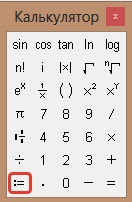
Figura 2 # 8209; Introducerea unei instrucțiuni de atribuire printr-o fereastră cu instrumente
Lucrul cu matrice în MathCad
O matrice în MathCad poate fi specificată fie prin citirea datelor dintr-un fișier extern, fie direct. În MathCad, puteți defini direct variabile de două tipuri:
# 8209; constanta, de exemplu
# 8209; matricea (sau ca un caz special - vector-coloană sau vector de rând), de exemplu
Pentru a specifica matricea în formă explicită, trebuie să efectuați următoarele operații (Figura 3):
# 8209; selectați meniul Insert-> Matrix (sau apăsați o combinație de taste rapide Ctrl + "M");
# 8209; În caseta de dialog care apare, specificați dimensiunea matricei;
# 8209; completați matricea rezultată cu valori.
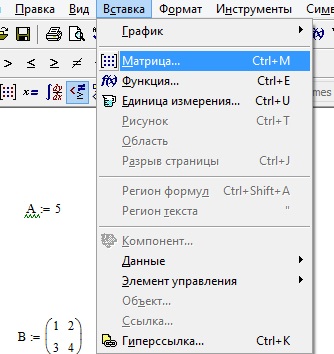
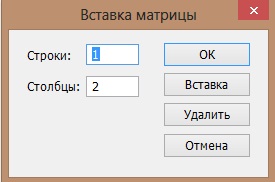
Figura 3 - Introducerea matricei în formă explicită
Pentru a accesa elementele matricei, se utilizează indicii
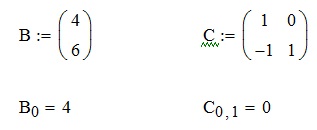
Pentru a specifica un index inferior, trebuie să apăsați tasta rapidă [
ATRIBUIRE: într-un fișier separat MathCad, creați următoarele tablouri:
# 8209; array A 5x2, care conține o serie de valori consecutive de la 0 la 9;
# 8209; array B 2x5, care conține o serie de valori consecutive de la 10 la 19;
# 8209; un vector de rând C de 5 elemente cu o serie de valori succesive de la 0 la 4;
# 8209; vectorul de coloane D din 5 elemente cu o serie de valori consecutive de la 5 la 9.
Tipăriți rezultatele calculelor pe variantele din tabel:
Cea mai penultima cifra a cartii inregistrata de student
Articole similare
Trimiteți-le prietenilor: